● 一般的な用途
[0](アルファベットの上)キーの代表的機能は以下のとおり。詳しい解説は後述の該当章を参照。
- 文字(0〔ゼロ〕,わ,を)の入力
- 等倍(100%)表示(ブラウザなど)
英文配列のキーボードの場合,[Shift] と同時押しでは右丸括弧記号“)”が入力される。左丸括弧記号は [Shift]+[9] で入力されるようだ。
ちなみに,筆者が日本語入力で使う「NICOLA(親指シフト)配列」の場合,同手シフト([0] に近い側の親指シフト〔たいていは [変換]〕キー)では左二重鍵括弧(『)が,また異手シフト([0] から遠い側の親指シフト〔たいていは [無変換]〕キー,「クロスシフト」と呼ぶこともある)では波ダッシュ(〜)が入力される。隣の [-] キーでは,同手シフトで右二重鍵括弧(』)が入力できる。
● 文字(0〔ゼロ〕,わ,を)の入力
単独で押すと0〔ゼロ〕が入力される。[Shift] キーと同時に押しても特に文字入力は起きない。この「0」の文字コードより 16 小さい,つまり二進数で「16 の位」のビットが異なる文字はスペースになる。
なお,かな入力モードでは「わ」が入力され,[Shift] キーと同時に押した時には「を」が入力される。
[3] のキーの説明で「あ」が入力されることの不満を述べたが,この「わ」も「あ」と同様,「小文字(ゎ)」があるのだが……なぜかこのキーだけ,[Shift] キーで小文字ではなく助詞の「を」が入力される。
もっとも,パソコンでまだ漢字が使えなかった頃,既に規格が決まっていた半角のカタカナには,「ァィゥェォッャュョ」の小文字はあったが,この「わ」の小文字は存在しなかったから,その時点で入力を考慮する必要性もなかったわけだが。しかも,たしかに小文字の「わ」なんて,現代仮名遣いではあまり使わないし。
だが,助詞の「を」はけっこう使う。それなのに,キー入力時に手間のかかる「[Shift] キーを押しながら」入力する割り当てにしてしまった判断は疑問。しかも,ホームポジション(ASDFJKL;のキー)から離れた位置にあるってのが,追い討ちをかけるように煩わしい。
ちなみに,NICOLA(親指シフト)の「を」は,ホームポジションである [A] キーの同手シフトのため,わりと打ち易い。
「あ」など,小文字のあるかなを数字キーで入力するよう配置したのは大きな失敗だと感じている点についての詳細は,以下を参照。
● 等倍(100%)表示(ブラウザなど)
アプリによっては [Ctrl]+[0] のキー操作で,等倍表示(通常表示,100% 表示)にする機能が働くものがある。
たとえば,ウェブブラウザでは見ている記事を拡大/縮小して表示する機能があるが,通常と異なる倍率で表示している時に [Ctrl]+[0] と押すと 100% の表示に戻る。
筆者が使っているエディタなどでも機能したので,ブラウザの他にもこの機能が働くものがあると思われる。
拡大表示機能は,弱視など目の悪い人が使う機器で役に立つだろう。その際,この [Ctrl]+[0] 操作で通常の倍率に戻せることを知っていると,同じ機械を周囲の人と共有して使う時などに便利だろうと思う。
◆ 表示の拡大/縮小操作
なお,拡大は [Ctrl]+[+],縮小は [Ctrl]+[-] のキー操作でできることが多い。ただこの操作は,アルファベット側の [+],[-] キーでは機能しないアプリもあるが,テンキー側ならたいてい機能する。
障害者が使う場合,補助機能を利用すると使えることがある。たとえば Windows の場合は,「スティッキー(固定)キー機能([Ctrl] キーなどを『一旦指を離しても』使えるようにするもの)」で [Ctrl] キーを2回押してロックしておいて,テンキーの [+],[-] キーで拡大縮小操作ができる。拡大縮小の調整が終わったら,最後にもう一度 [Ctrl]
キーを押してロック解除するのを忘れないように。
基本的には,この拡大縮小の操作は,地図の縮尺の変更や,ワープロなどその他の幅広いアプリで機能する。ただその際,「拡大縮小させたい表示(地図画像など)の上」にマウスカーソルや指を置いて操作しないと正しく機能しない場合があるので注意。
また,機種にもよるが,拡大と縮小は以下の操作でも可能な場合がある。なお「タッチパッド」とは,ノートパソコンの手前についている,マウス操作用の四角い(Let's note では円形)エリアのこと。
- [Ctrl]+ マウスホイールの回転
- [Ctrl]+ 「スクロール」の操作……たとえば,タッチパッド右端で指を上下させたり,タッチパッドのクリックボタン付近にあるスクロールボタンの操作など(キーボードのキー操作によるスクロールでは不可)
- タッチパッド上で,ピンチアウト(パッドの真ん中辺に2本の指をくっ着けて置いてスライドさせながら指の間を広げる)操作,ピンチイン(パッド上に2本の指を離して置いてスライドさせながら真ん中辺でくっ着ける)操作
この「ピンチアウト,ピンチイン」の操作は,タブレットやスマホでもアプリによっては有効に機能する。
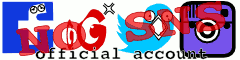


 表計算で「令和」に対応する方法
表計算で「令和」に対応する方法 表計算ソフトで予定表を自動作成する超便利な方法
«How to make the schedule table automatically on
spread-sheet.»
表計算ソフトで予定表を自動作成する超便利な方法
«How to make the schedule table automatically on
spread-sheet.» 表計算ソフトに「個人情報保護機能」を仕込む方法
«Prevention to leak private-data with spread-sheet macro function.»
表計算ソフトに「個人情報保護機能」を仕込む方法
«Prevention to leak private-data with spread-sheet macro function.» Wary-Basher (ワリバッシャー)
Wary-Basher (ワリバッシャー) 貧乏人を殺す行政の構造
«Structurally, the administrators kill the poors in Japan.»
貧乏人を殺す行政の構造
«Structurally, the administrators kill the poors in Japan.»